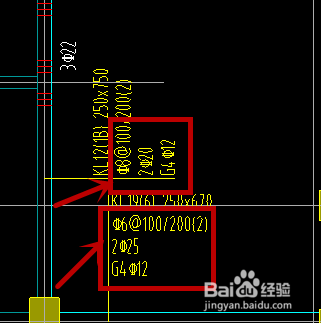1、打开我们要识别的电子档的CAD图纸,比如结构图”梁图“,我们可以看到图纸显示钢筋符号为”?“
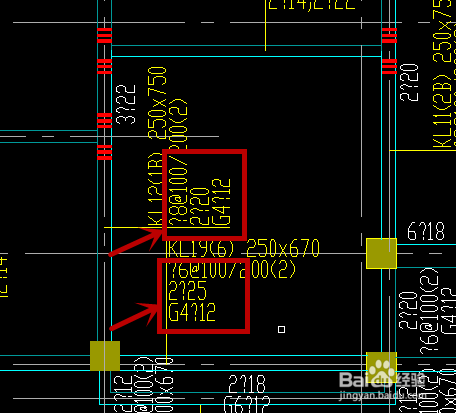
2、接下来我们要登陆广联达G+

3、点击软件界面的”软件管家“
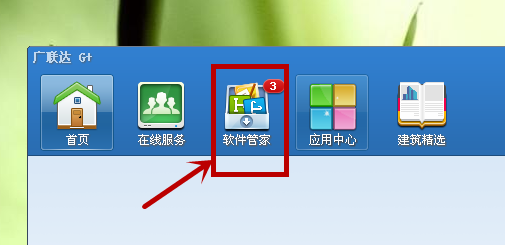
4、再点击里面的”热门精选“里面的”免费大礼包“,可以看到里面的”CAD快速看图“,直接安装就行。如果你找不到”CAD快速看图“,也可以在搜索框框里面直接输入“cad看图”,然后搜索,找到”广联达CAD快速看图“,直接安装就行,这两个是一样的,小编推荐前者
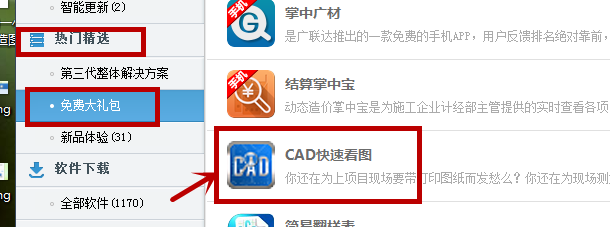
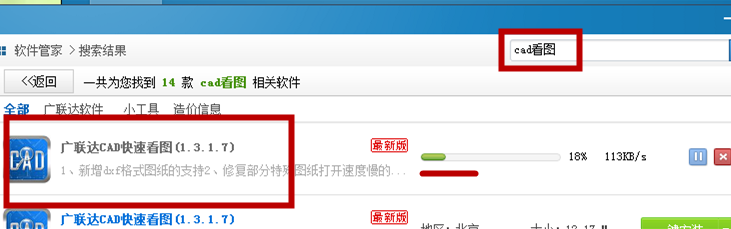
5、安装好后就可以在电脑桌面上看到”CAD快速看图“的图标,双击点开就好。

6、点开”CAD快速看图“的图标后,会让你选择是否成为默认打开cad方式,可凭个人爱好选择,这个没有影响(注:cad看图软件只可看图,不可编辑图纸,建议选择”否“),然后点击软件左上方的”打开“键,可看到让你选择打开的图纸,选择你要查看的图纸即可

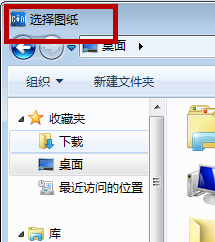
7、打开图纸后,可以看到图纸里面的钢筋符号都显示出来了,可以和我步骤一的图纸对比看下,是同一张截图,大家可以试试看